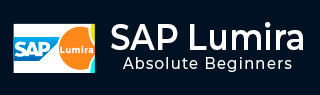
- SAP Lumira 教程
- SAP Lumira - 主頁
- SAP Lumira - 概述
- SAP Lumira - 資料來源
- SAP Lumira - 資料獲取
- SAP Lumira - 編輯獲取的資料
- SAP Lumira - 檢視連線
- SAP Lumira - 使用 Excel 檔案
- SAP Lumira - 使用 CSV 檔案
- SAP Lumira - 連線 HANA 檢視
- SAP Lumira - 從 HANA 下載
- SAP Lumira - 使用 Universe 作為資料來源
- SAP Lumira - 使用 SQL 查詢
- SAP Lumira - 工作模式
- SAP Lumira - 準備階段
- SAP Lumira - 視覺化階段
- SAP Lumira - 撰寫階段
- SAP Lumira - 共享階段
- SAP Lumira - 新建文件
- SAP Lumira - 建立圖表
- SAP Lumira - 圖表型別
- SAP Lumira - 條件格式化
- SAP Lumira - 在選項卡中準備資料
- SAP Lumira - 編輯資料
- SAP Lumira - 數字和日期
- SAP Lumira - 豐富資料
- SAP Lumira - 使用資料集
- SAP Lumira - 資料視覺化
- SAP Lumira - 圖例顏色
- SAP Lumira - 建立故事
- SAP Lumira - 幻燈片
- SAP Lumira - 自定義故事
- Lumira - 圖表、故事和資料集
- SAP Lumira - 釋出資料集
- SAP Lumira 有用資源
- SAP Lumira - 問題解答
- SAP Lumira - 快速指南
- SAP Lumira - 有用資源
- SAP Lumira - 討論
SAP Lumira - 撰寫階段
您可以在 SAP Lumira 中建立不同的故事,使用視覺化、圖形和其他已應用於資料集的自定義項,以簡報樣式的文件呈現。
您需要自定義一次撰寫選項卡,然後您將獲得多個選項來選擇資訊圖表、看板或報表。
輸入故事的名稱,然後單擊建立。在撰寫選項卡中,您將看到不同的面板,如螢幕截圖所示。

內容面板
左側面板包含您可以新增到故事頁面中的不同型別的內容。您可以選擇任何專案並將其拖放到故事頁面上的某個部分。
- 資料集選擇器
- 故事選擇器
- 預覽
- 篩選欄
- 新增頁面和刪除頁面
- 頁面設定等。

廣告
